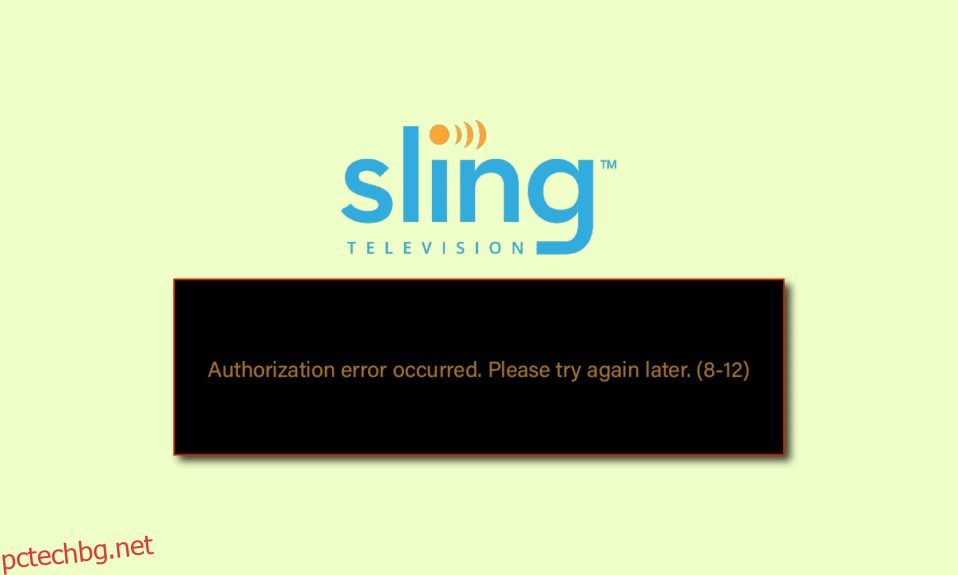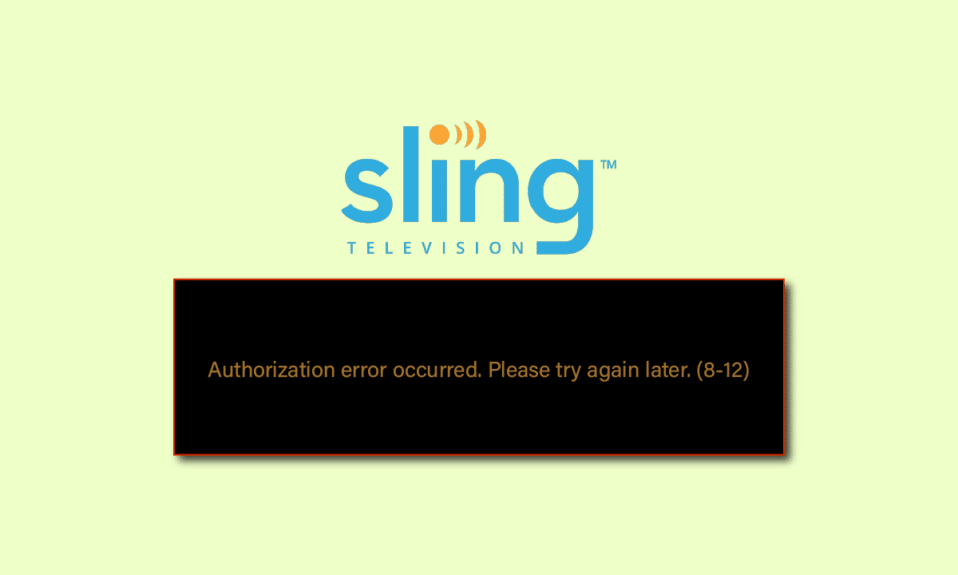
Достъпна и практична стрийминг услуга, която предоставя много оферти на своите потребители, е платформата Sling TV. Може да сте виждали съобщения за грешка по време на поточно предаване на платформата и може да сте озадачени да коригирате съобщенията за грешка. Едно от най-често срещаните съобщения за грешка е грешката на Sling TV 8-12. В общи линии тази грешка може да е причинена от неуспешно удостоверяване на вашия акаунт. Може да има други причини и може да търсите отговори на въпроса защо Sling ми дава съобщение за грешка. Друго често срещано съобщение за грешка, което може да изскочи, е съобщението за грешка 8 4612. Сега какво причинява грешка 8 4612 в Sling TV и как можем да коригираме съобщенията за грешка на устройствата? Статията съдържа отговор на всички въпроси, дадени в това описание.
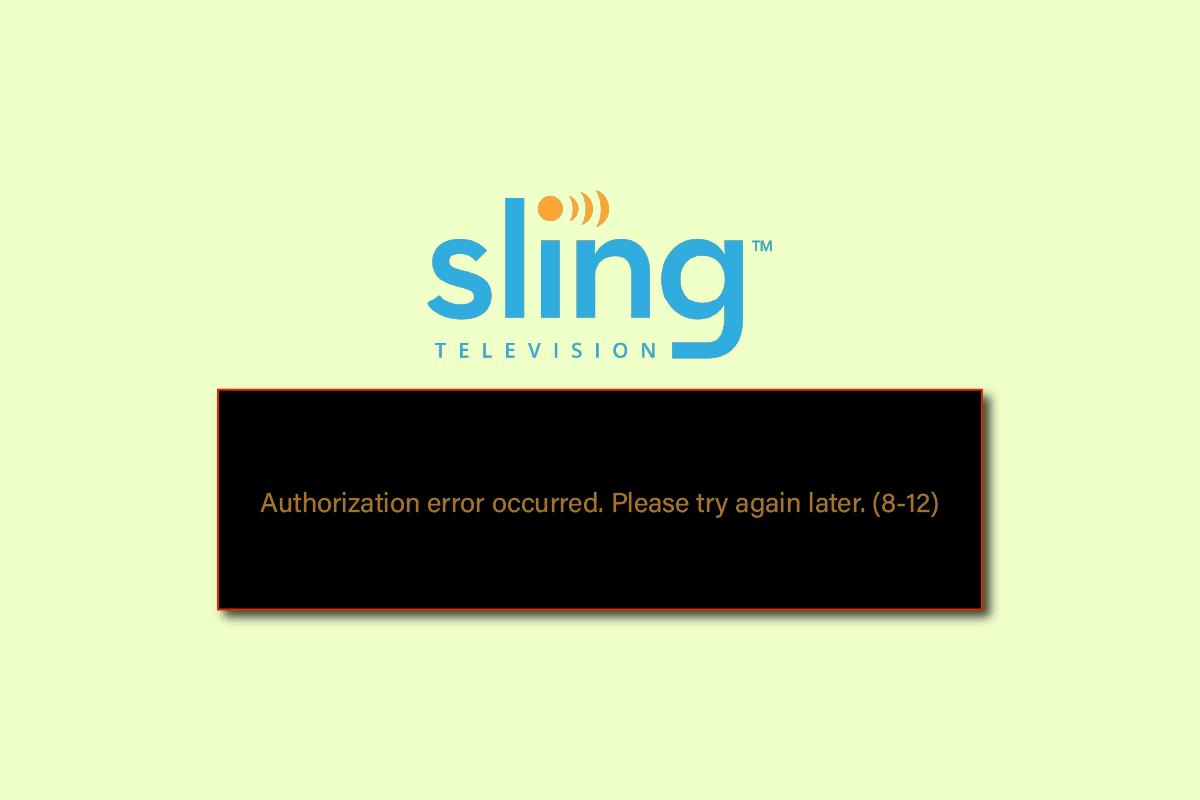
Съдържание
Как да коригирате съобщение за грешка 8-12 на Sling TV
Възможните причини за съобщенията за грешка, като Възникна грешка при оторизация. Моля, опитайте отново по-късно (8-12) и грешка 8 4612 са изброени в този раздел.
-
Проблеми с интернет връзката – Интернет връзката, към която е свързано устройството, може да има някои проблеми или грешки. Ако Wi-Fi мрежата, към която е свързано устройството, е нестабилна, тази грешка може да изскочи.
-
Кеширани данни – Кешираните файлове с данни в приложението и браузъра може да причинят тази грешка на устройството.
-
Платено съдържание – Съдържанието, което се опитвате да видите, може вече да не поддържа безплатен преглед и съдържанието може да стане платено.
-
Съдържанието не е налично – Понякога грешката 8-12 на Sling TV може да възникне, ако не е налично; Sling TV може да е премахнал съдържанието, което се опитвате да предавате поточно на платформата.
-
Проблем с акаунта – Ако акаунтът е свързан с множество устройства, грешката може да възникне на устройството, което се опитвате да предавате поточно.
-
Проблем в устройството – Устройството, на което се опитвате да предавате, може да има някои грешки или проблеми и може да доведе до това съобщение за грешка.
-
Повредено приложение – Съобщението за грешка може да се появи, ако приложението е повредено или ако съдържанието на приложението липсва. Това обикновено се случва в приложението UWP или Universal Windows Platform на компютър с Windows 10.
-
Неправилен процес на инсталиране – Ако процесът на инсталиране е неправилен или ако има някакви проблеми в процеса на инсталиране, може да се сблъскате с тази грешка.
-
Липсваща Widevine инфраструктура – може да се сблъскате с тази грешка, ако едно от основните изисквания за поточно предаване на Sling TV онлайн, което е Widevine Infrastructure, липсва в уеб браузъра.
-
Повреда на сървъра – Една от причините за грешката се дължи на повредата на сървъра на официалния уебсайт на Sling TV.
В този раздел ще преминете през някои общи методи за отстраняване на неизправности, които ще ви помогнат да коригирате съобщенията за грешка 8-12 на Sling TV и грешка 8 4612. Следвайте ги в същия ред, за да постигнете перфектни резултати.
Забележка: Тъй като телефоните с Android нямат едни и същи настройки и тези настройки се различават за всяка марка, стъпките, споменати по-долу, може леко да се променят от вашето устройство. Стъпките, описани за телефон с Android, вземат под внимание Samsung Galaxy A21s.
Метод 1: Основни методи за отстраняване на неизправности
Първият и най-опростен подход за коригиране на тази грешка е да се приложат основните методи за отстраняване на неизправности, дадени по-долу.
1А. Проверете наличността на съдържанието
Като първа мярка проверете дали безплатният преглед на съдържанието е изтекъл и е променен на платено съдържание. За да направите това, проверете състоянието на съдържанието на официалната страница за поддръжка на Sling TV, като използвате вашия уеб браузър по подразбиране.
1Б. Презареждане на канали
Ако имате въпроса защо Sling ми дава съобщение за грешка, можете да опитате следващия основен метод е да презаредите канала, който стриймвате в приложението или уебсайта.
- Просто натиснете клавишите Ctrl+R на вашия компютър с Windows или щракнете върху иконата за презареждане в горния десен ъгъл на страницата.
- За да презаредите в приложението Sling TV, натиснете бутона за връщане назад и след това отворете отново канала в приложението Sling TV.
1C. Опитайте да предавате поточно друг канал
Като отговор на въпроса какво причинява грешка 8 4612 в Sling TV, проверете дали можете да предавате друг канал в приложението Sling TV като EZBN. Ако други канали работят, може да има временен проблем на конкретния канал, който се опитвате да предавате поточно.
1D. Опитайте да използвате друго приложение
Проверете дали можете да предавате поточно съдържание на други подобни приложения, като Disney plus, на вашето устройство. Ако другата платформа за медийно съдържание може да се възпроизвежда, проблемът може да е в приложението Sling TV.
1E. Проверете интернет връзката
Една от честите причини за грешка 8-12 на Sling TV е лошата интернет връзка. Можете да проверите силата на интернет връзката на вашия компютър с Windows. Посетете Speedtest уебсайт и изпълнете своя тест за скорост на интернет.

Ако скоростта на връзката е по-малка от 25 Mbps, помислете за следните алтернативи:
- Използване на друга Wi-Fi мрежа или
- Промяна на плана на интернет връзката.
1F. Рестартирайте вашия Wi-Fi рутер
За да разрешите проблема с интернет връзката, можете да опитате да рестартирате или включите захранването на вашия Wi-Fi рутер.
1. Натиснете бутона за захранване на гърба на вашия рутер/модем, за да го изключите.

2. Сега изключете захранващия кабел на рутера/модема и изчакайте, докато захранването се изтощи напълно от кондензаторите.
3. След това свържете отново захранващия кабел и го включете след минута.
1G. Проверете състоянието на сървъра на Sling TV
Понякога може да има проблем със състоянието на мрежата поради обикновено прекъсване на захранването или поради повреда на сървъра. В такива случаи можете да посетите Страница за състояние на Sling TV на вашия уеб браузър по подразбиране.

1H. Рестартирайте приложението Sling TV
За да коригирате грешката 8-12 на Sling TV, можете да опитате да стартирате отново приложението на вашето стрийминг устройство.
Вариант I: На компютър с Windows
За да стартирате отново приложението Sling TV на вашия компютър с Windows, следвайте стъпките по-долу.
1. Затворете процеса на приложението Sling TV от диспечера на задачите. Следвайте нашето ръководство за това как да приключите задача в Windows 10.

2. Използвайте лентата за търсене на Windows, за да търсите и стартирате приложението Sling TV.

Вариант II: На телефон с Android
Можете да следвате тези прости стъпки в метода за повторно стартиране на приложението Sling TV на вашия телефон с Android, за да коригирате грешката.
1. Докоснете иконата на последните приложения в долния ляв ъгъл на вашия телефон.

2. Плъзнете приложението Sling TV нагоре, за да затворите приложението.
3. Отворете приложението Sling TV от началното меню.
Вариант III: Устройство Roku
За да стартирате отново приложението Sling TV на вашето устройство Roku, следвайте стъпките, дадени тук.
1. Натиснете бутона за начало на дистанционното, за да затворите приложението.

2. Стартирайте отново приложението Sling TV, като използвате дистанционното управление от началното меню.
Вариант IV: Телевизор LG
Един от отговорите на въпроса какво причинява грешка 8 4612 в приложението Sling TV е проблемът в приложението. Методът за повторно стартиране на приложението Sling TV на вашия телевизор LG е обяснен по-долу.
1. Натиснете бутона за начало на вашето дистанционно и преместете курсора върху приложението Sling TV.
2. След това затворете приложението.
3. Натиснете бутона за начало на вашето дистанционно и изберете приложението Sling TV.
Вариант V: На Apple TV
Можете да следвате стъпките, дадени по-долу, за да стартирате отново приложението Sling TV на вашия Apple TV, за да коригирате грешката 8-12 на Sling TV.
1. Натиснете два пъти началния бутон на дистанционното.
 Снимка от Джеймс Ярема в Unsplash
Снимка от Джеймс Ярема в Unsplash
2. Плъзнете нагоре приложението Sling TV, за да излезете.
3. Стартирайте отново приложението Sling TV от менюто.
1I. Рестартирайте устройството
Съобщението за грешка може да възникне поради проблеми в стрийминг устройствата. Можете да обмислите рестартиране на устройствата, за да коригирате проблема.
Вариант I: На компютър с Windows
За да рестартирате вашия компютър с Windows, следвайте стъпките по-долу.
1. Натиснете клавиша Windows и щракнете върху иконата за захранване в долния ляв ъгъл на менюто СТАРТ.
2. Щракнете върху опцията Рестартиране в списъка, за да рестартирате вашия компютър.

Вариант II: На телефон с Android
За да рестартирате телефона си с Android, за да коригирате грешката, следвайте стъпките по-долу.
1. Натиснете бутона за захранване отстрани на вашия телефон с Android и докоснете опцията за рестартиране.

2. Докоснете опцията Рестартиране на следващия екран.

1J. Устройство за цикъл на захранване
За да изчистите повредените данни от кеша, засягащи устройството, и за да улесните опцията за възпроизвеждане от приложението Sling TV, можете да опитате да включите захранването на устройството за поточно предаване.
Вариант I: На устройство Roku
Методът за повторно захранване на вашето устройство Roku, за да коригирате грешката 8-12 на Sling TV, е обяснен тук.
1. Изключете устройството Roku от контакта и изчакайте 10 секунди.
2. Включете отново устройството Roku в електрическия контакт.
 Изображение от Markus Spiske от Pixabay
Изображение от Markus Spiske от Pixabay
3. След като сигналът се появи на екрана, натиснете произволен бутон на дистанционното управление Roku.
Вариант II: На Fire TV Stick
За да включите вашия Fire TV стик, следвайте стъпките по-долу.
1. Затворете всички приложения, работещи във фонов режим, и извадете TV Stick от контакта.
2. След 60 секунди включете отново Fire TV Stick към порта и включете телевизора.

Вариант III: Smart TV
Ако използвате Smart TV за поточно предаване на приложението Sling TV и се опитвате да намерите отговора на въпроса защо Sling ми дава съобщение за грешка, можете да следвате стъпките, дадени, за да включите Smart TV, за да коригирате грешката.
1. Натиснете бутона за захранване на телевизора, за да го изключите, и извадете кабела от контакта.
 Изображение от Garaz от Pixabay
Изображение от Garaz от Pixabay
2. Включете отново кабела в контакта след 60 секунди и натиснете бутона за захранване на телевизора, за да го включите.
1K: Влезте отново в приложението Sling TV
Като опция за коригиране на тази грешка можете да опитате да влезете отново в акаунта си в приложението Sling TV на вашето стрийминг устройство.
1. Отворете приложението Sling TV от лентата за търсене.
2. Щракнете върху иконата Настройки в горния десен ъгъл.

3. Щракнете върху раздела Акаунт и щракнете върху опцията Изход.
4. Стартирайте отново приложението Sling TV.
5. Въведете идентификационните данни на акаунта в полетата и щракнете върху бутона Вход, за да влезете в приложението.

1л. Изчистване на кеша на браузъра
Ако грешката възникне по време на поточно предаване в уеб браузъра Google Chrome на вашия компютър с Windows, отговорът на въпроса какво причинява грешка 8 4612 в Sling TV може да бъде кешираните данни и бисквитките. Можете да изчистите кешираните данни и бисквитките, като изпълните стъпките в дадената тук връзка.

1M. Актуализирайте уеб браузъра
Друг метод за коригиране на грешката при поточно предаване на Sling TV в уеб браузъра Google Chrome е да го актуализирате до най-новата версия.
Забележка: Показахме Google Chrome като пример.
1. Натиснете клавиша Windows, въведете Google Chrome и щракнете върху Отваряне.

2. Щракнете върху трите вертикални точки в горния десен ъгъл и щракнете върху опцията Настройки в показания списък.

3. Можете да видите съобщението „Почти актуален“ в секцията „Относно Chrome“, ако chrome е актуализиран, и щракнете върху бутона „Повторно стартиране“.
Забележка: Ако има налична актуализация, ще бъдете подканени да актуализирате Chrome.

1N. Принудително спиране Sling TV App
Ако има проблем в приложението Sling TV, можете да коригирате тази грешка, като затворите принудително приложението на вашето стрийминг устройство и след това го стартирате отново от началното меню.
Вариант I: Телефон с Android
Методът за принудително спиране на приложението Sling TV на вашия телефон с Android е обяснен в този раздел.
1. От началното меню отворете приложението Настройки.

2. В показания списък докоснете раздела Приложения.

3. Докоснете приложението Sling TV в показания списък.
4. Докоснете опцията Принудително спиране в долния десен ъгъл.

Вариант II: На Android TV
Ако използвате Android TV за поточно предаване на приложението Sling TV, можете да следвате стъпките по-долу, за да спрете принудително приложението.
1. Отворете Настройки от началното меню.

2. Изберете опцията Приложения в левия панел.

3. Изберете приложението Sling TV.
4. Изберете бутона Force Stop.
Вариант III: На телевизор Samsung
Следвайте стъпките в този раздел, за да спрете принудително приложението Sling TV на вашия телевизор Samsung.
1. Отворете приложението Sling TV от секцията МОИТЕ ПРИЛОЖЕНИЯ.

2. Задръжте бутона за връщане назад на дистанционното, за да прекратите приложението.
Метод 2: Актуализирайте приложението Sling TV
Като отговор на въпроса защо Sling ми дава съобщение за грешка, използването на остаряла версия на приложението Sling TV може да бъде потенциална причина за грешката. Можете да актуализирате приложението до най-новата версия, за да коригирате тази грешка.
Вариант I: На компютър с Windows
Можете да следвате стъпките по-долу, за да актуализирате приложението Sling TV на вашия компютър с Windows.
1. Натиснете клавиша Windows, въведете Microsoft Store, след което щракнете върху Отваряне.

2. Щракнете върху Библиотека.

3. Кликнете върху Получаване на актуализации в горния десен ъгъл, за да актуализирате автоматично приложението Sling TV.

Вариант II: На телефон с Android
За да актуализирате приложението Sling TV на вашия телефон с Android, можете да следвате метода в този раздел. Прочетете нашето ръководство за това как автоматично да актуализирате всички приложения за Android.

Метод 3: Нулирайте приложението Sling TV
Ако сте инсталирали приложението Sling TV на вашия компютър с Windows и търсите отговора на въпроса какво причинява грешка 8 4612 в Sling TV, можете да следвате стъпките, дадени тук, за да нулирате приложението Sling TV, за да изчистите грешката. Това ще поправи грешката 8-12 на Sling TV, като изчисти всички данни в приложението и го стартира наново.
Забележка: Можете да създадете резервно копие на данните в приложението Sling TV, като вашите потребителски идентификационни данни, преди да продължите.
1. Натиснете едновременно клавишите Windows + I, за да отворите приложението Настройки на вашия компютър с Windows.
2. Щракнете върху опцията Приложения.

3. В раздела Приложения и функции в левия панел щракнете върху приложението Sling.
4. Кликнете върху опцията Разширени опции под приложението.
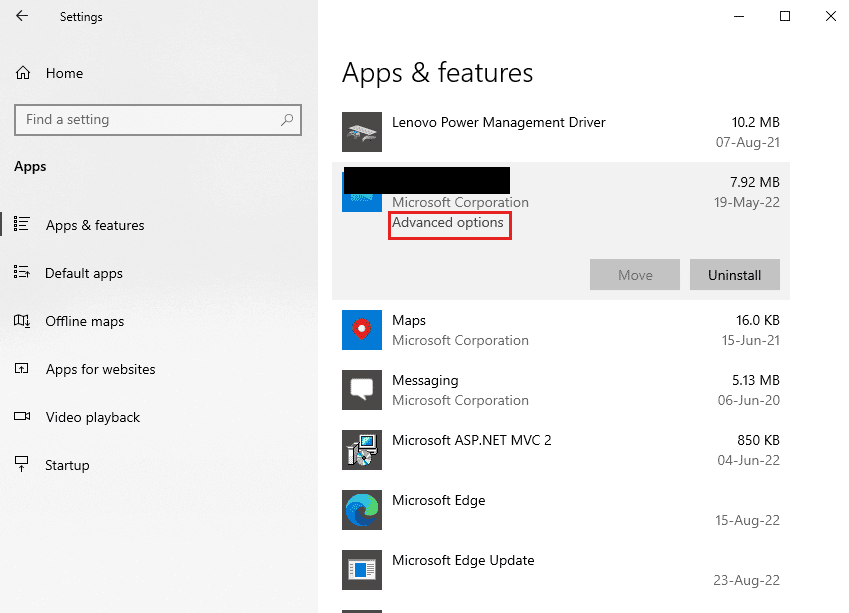
5. Щракнете върху бутона Нулиране в секцията Нулиране.
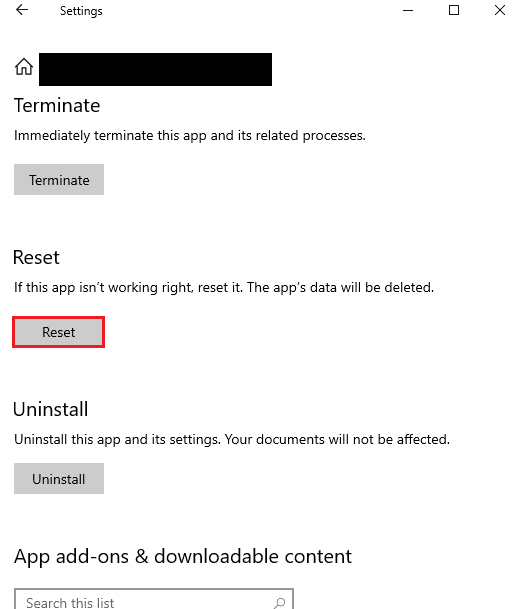
6. Щракнете отново върху бутона Нулиране и рестартирайте компютъра си, след като операцията приключи.
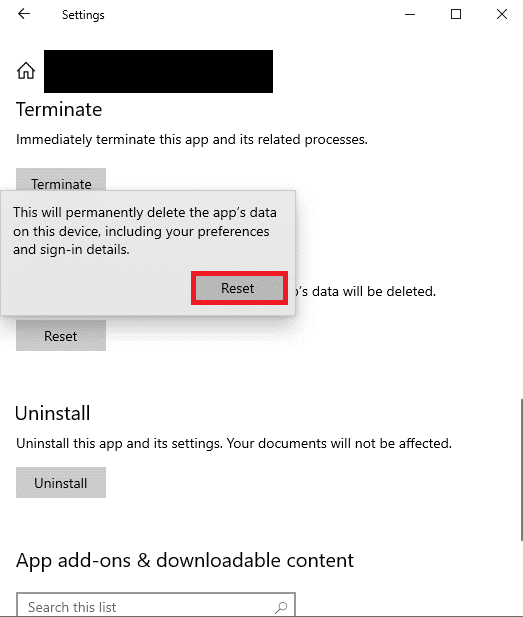
Метод 4: Инсталирайте Widevine (ако е приложимо)
Ако използвате приложения за браузъри на трети страни, като Brave или базиран на Chromium уеб браузър, може да се сблъскате с тази грешка, ако Widevine не е инсталиран на вашия компютър с Windows. Widevine DRM Infrastructure е задължителен плъгин или добавка към такива браузъри, които помагат при стрийминг на медийните платформи.
За да коригирате грешката, трябва да щракнете върху бутона Разреши в съобщението в десния панел, за да инсталирате DRM софтуера.
Метод 5: Преинсталирайте приложението Sling TV
Независимо от проблемите и проблемите, които са възможни отговори на въпроса какво причинява грешка 8 4612 в Sling TV, можете да преинсталирате приложението Sling TV на вашите стрийминг устройства, за да коригирате грешката.
Вариант I: На телефон с Android
Методът за повторно инсталиране на приложението Sling TV на вашия телефон с Android е разгледан по-долу. Първата стъпка за коригиране на грешката 8-12 на Sling TV с помощта на този метод е да деинсталирате приложението Sling TV с помощта на приложението Настройки.
1. В началното меню докоснете приложението Настройки, за да го отворите.
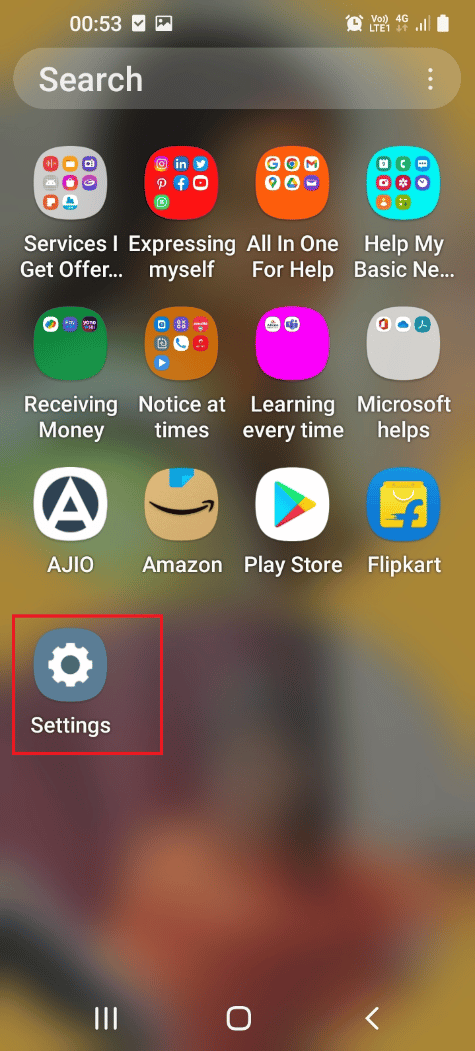
2. Докоснете раздела Приложения в наличния списък.
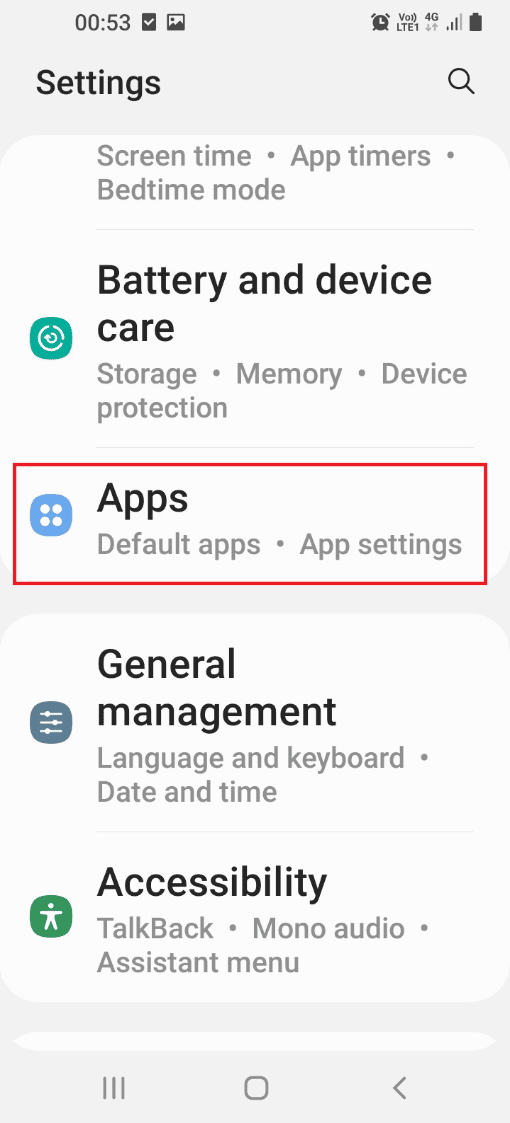
3. Докоснете приложението Sling TV.
4. Докоснете бутона Деинсталиране в долния ляв ъгъл.
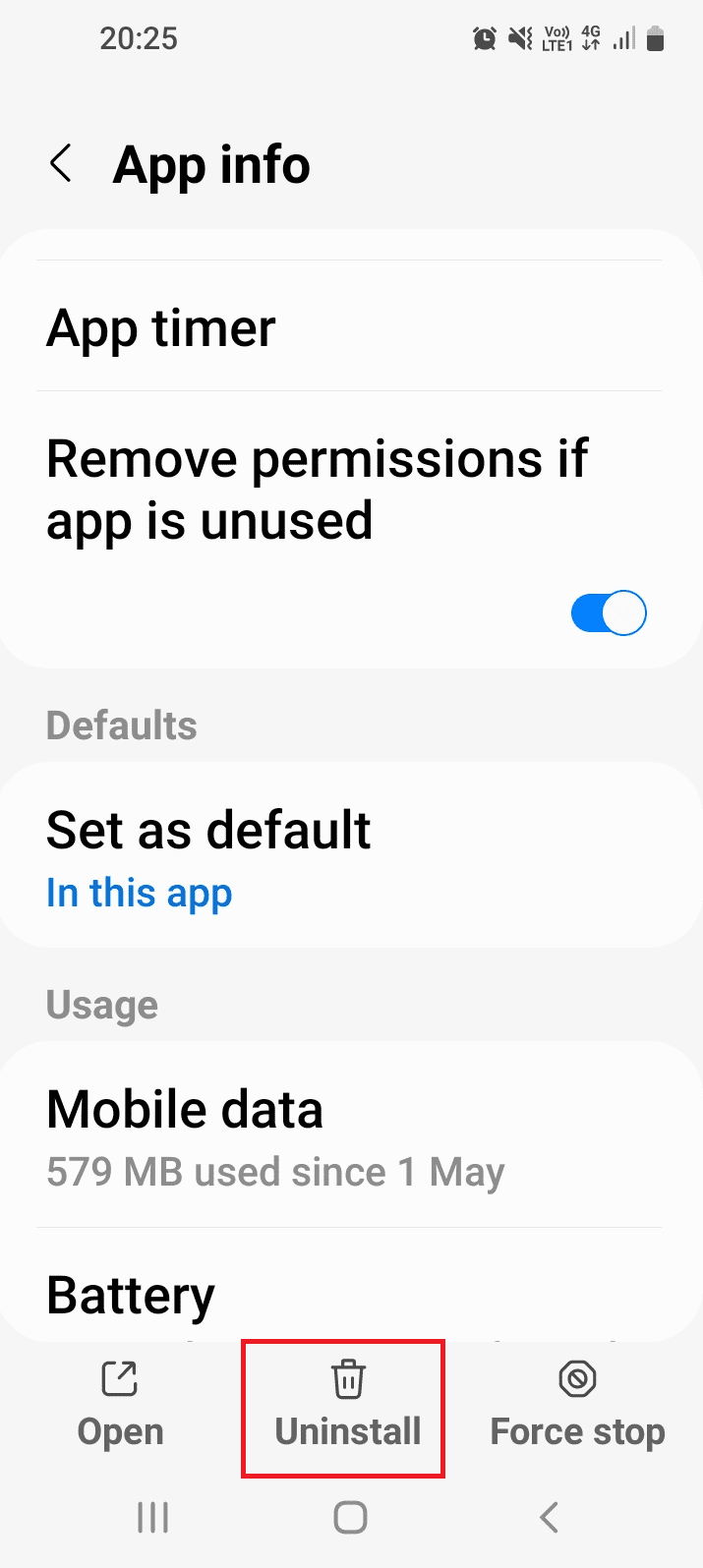
5. Докоснете бутона OK в съобщението за потвърждение.
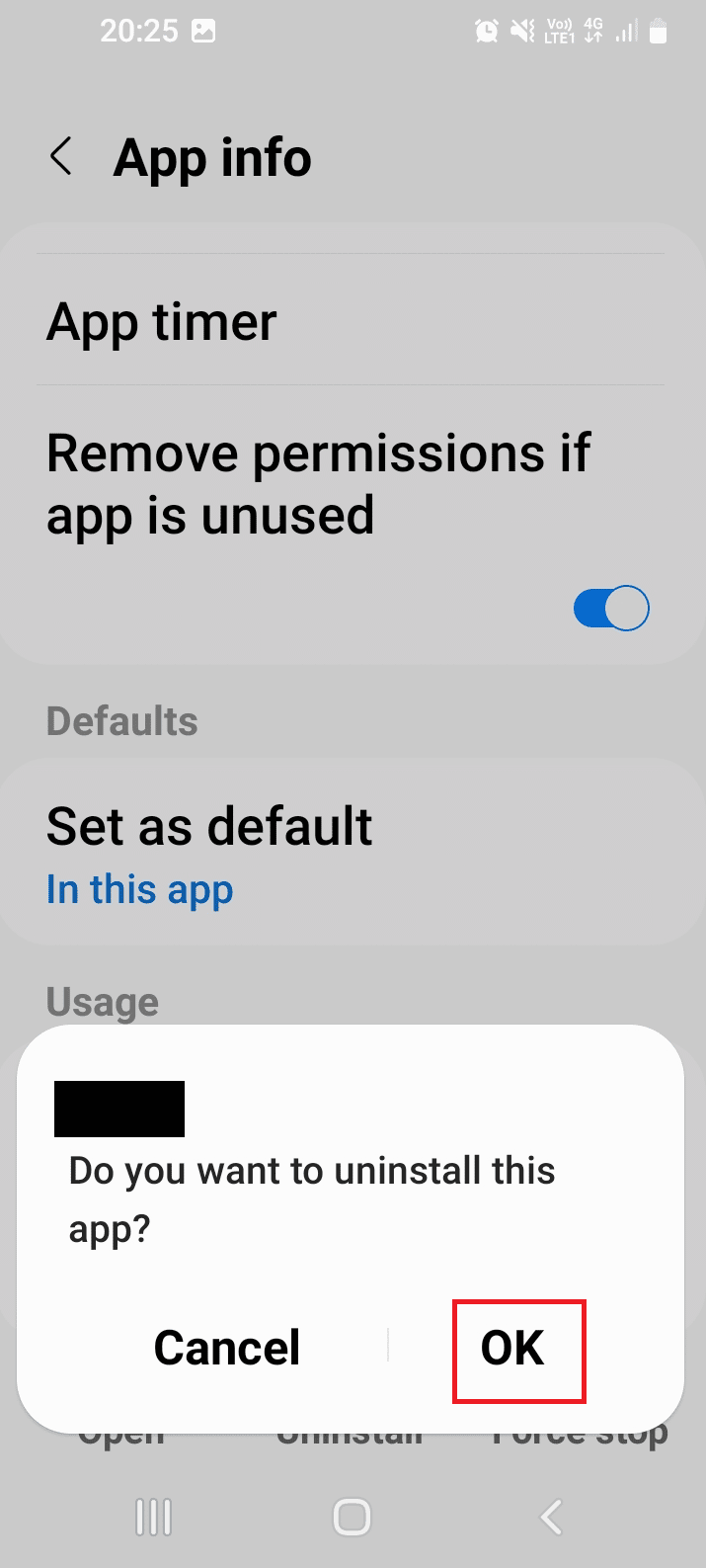
Следващата стъпка е да преинсталирате приложението Sling TV с помощта на приложението Google Play Store на вашия телефон.
6. В началното меню докоснете приложението Play Store, за да го отворите.
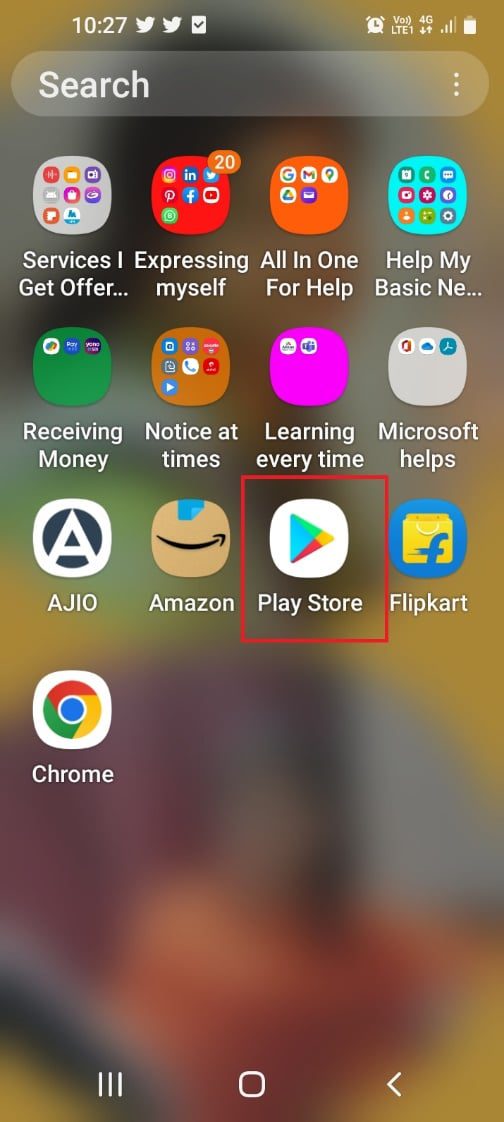
7. Използвайте лентата за търсене, за да потърсите приложението Sling TV.
8. Докоснете бутона Инсталиране, за да инсталирате приложението.
Вариант II: На компютър с Windows
Методът за преинсталиране на Sling TV на вашия компютър с Windows е обяснен тук.
1. Натиснете клавиша Windows, въведете приложения и функции, след което щракнете върху Отваряне.

2. Намерете приложението Sling TV в лентата за търсене и щракнете върху Деинсталиране.
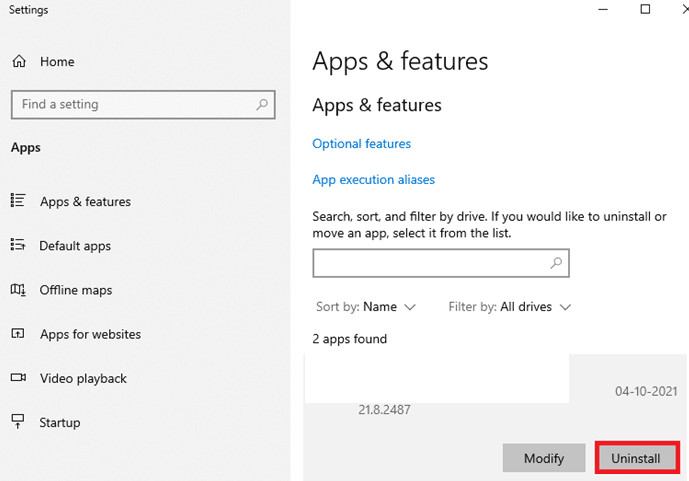
3. Ако бъдете подканени, щракнете отново върху Деинсталиране.
4. Изтеглете приложението Sling TV от Microsoft Store.
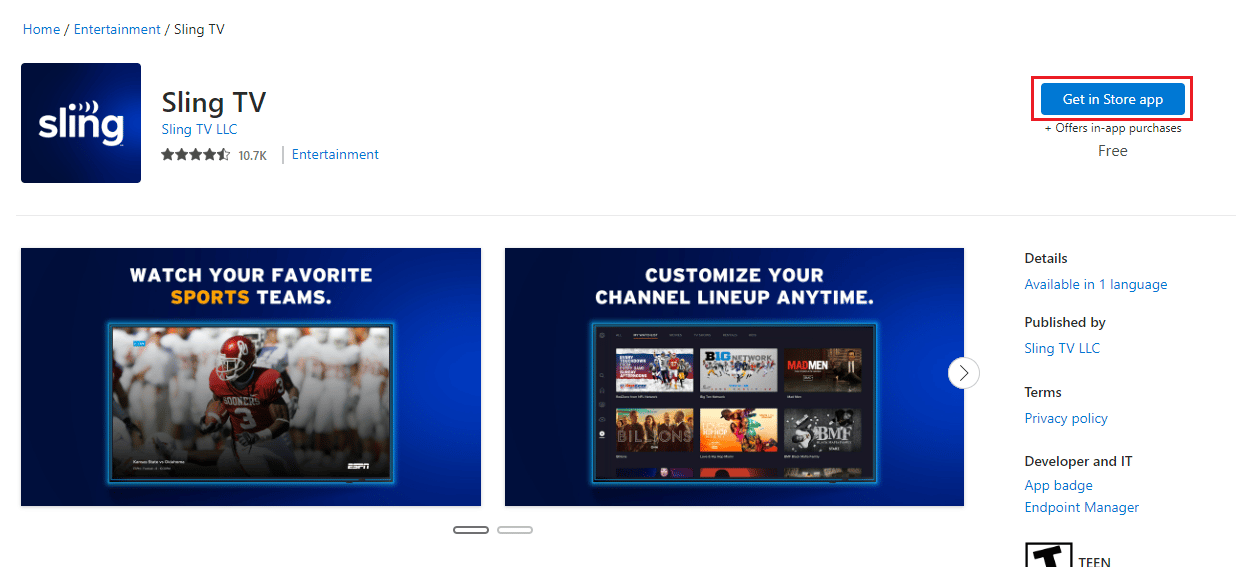
Вариант III: На Amazon Fire TV Stick
Методът за повторно инсталиране на Sling TV на вашия Amazon Fire TV stick е обяснен тук. Като първа стъпка трябва да деинсталирате приложението Sling TV с помощта на приложението Настройки.
1. Отворете приложението Настройки от началното меню.

2. Изберете Приложения.

3. Изберете опцията Управление на инсталираните приложения.

4. Изберете приложението Sling TV и изберете опцията Деинсталиране.
Следващата стъпка е да преинсталирате приложението Sling TV с помощта на приложения на устройството.
5. Потърсете приложението Sling TV в Приложенията.
6. Изберете бутона Инсталиране, за да инсталирате приложението.
Вариант IV: На Roku TV
Можете да следвате стъпките, дадени тук, за да преинсталирате приложението Sling TV на Roku TV, за да коригирате тази грешка. Първо, трябва да деинсталирате приложението Sling TV от вашето устройство.
1. Изберете приложението Sling TV от началното меню.
2. Натиснете бутона *, за да отворите контекстното меню.
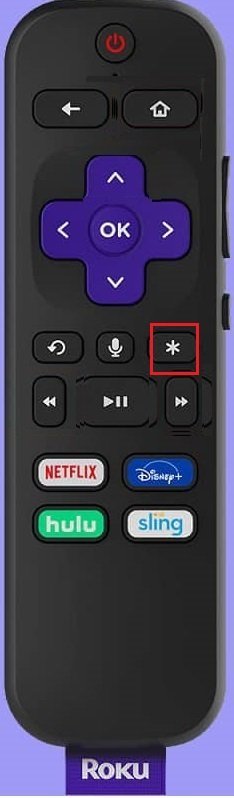
3. Изберете опцията Премахване на канал.
4. Изберете опцията OK, за да потвърдите избора.
Следващата стъпка е да добавите отново канала Sling TV към Roku TV с помощта на магазина за канали.
5. В Channel Store потърсете приложението Sling TV.
6. Изберете опцията Добавяне на канал, за да инсталирате отново приложението.
Вариант V: На Android TV
Методът за повторно инсталиране на приложението Sling TV на вашия Android TV чрез Моите приложения е обсъден в раздела.
1. Отидете до Настройки на Android TV.
2. След това изберете Приложения.

3. Тук потърсете приложението Sling TV и го изберете.
4. Сега изберете опцията Деинсталиране.
5. След като деинсталирате приложението, стартирайте Google Play Store.
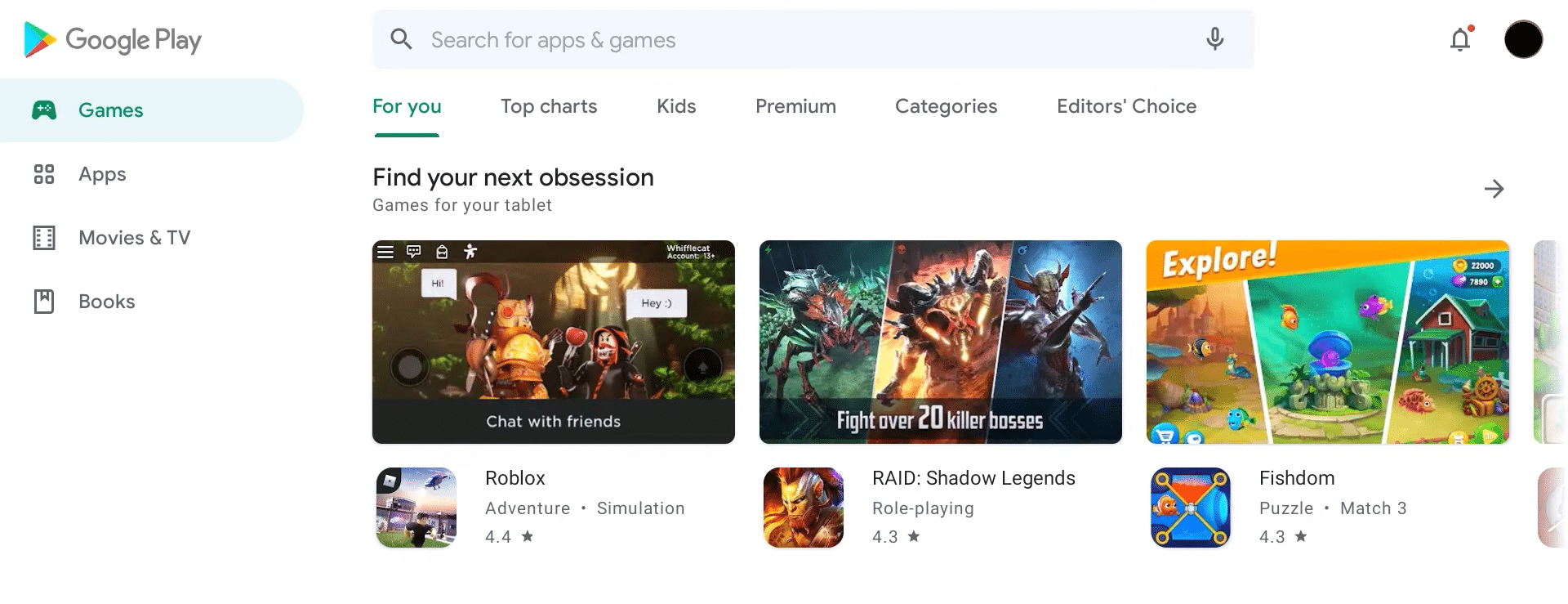
6. Търсете Слинг телевизор приложение и го инсталирайте отново.
Метод 6: Свържете се с поддръжката на Sling TV
Понякога може да не успеете да намерите отговора на въпроса защо Sling ми дава съобщение за грешка. Един такъв случай е грешка в платформата Sling TV, дори ако планът за плащане е в ред, можете да посетите Помощен център на Sling TV и се свържете с екипа за поддръжка, за да нулирате вашите временни данни в акаунта. Разрешете проблема си, като използвате връзката, дадена тук, във вашия уеб браузър по подразбиране.
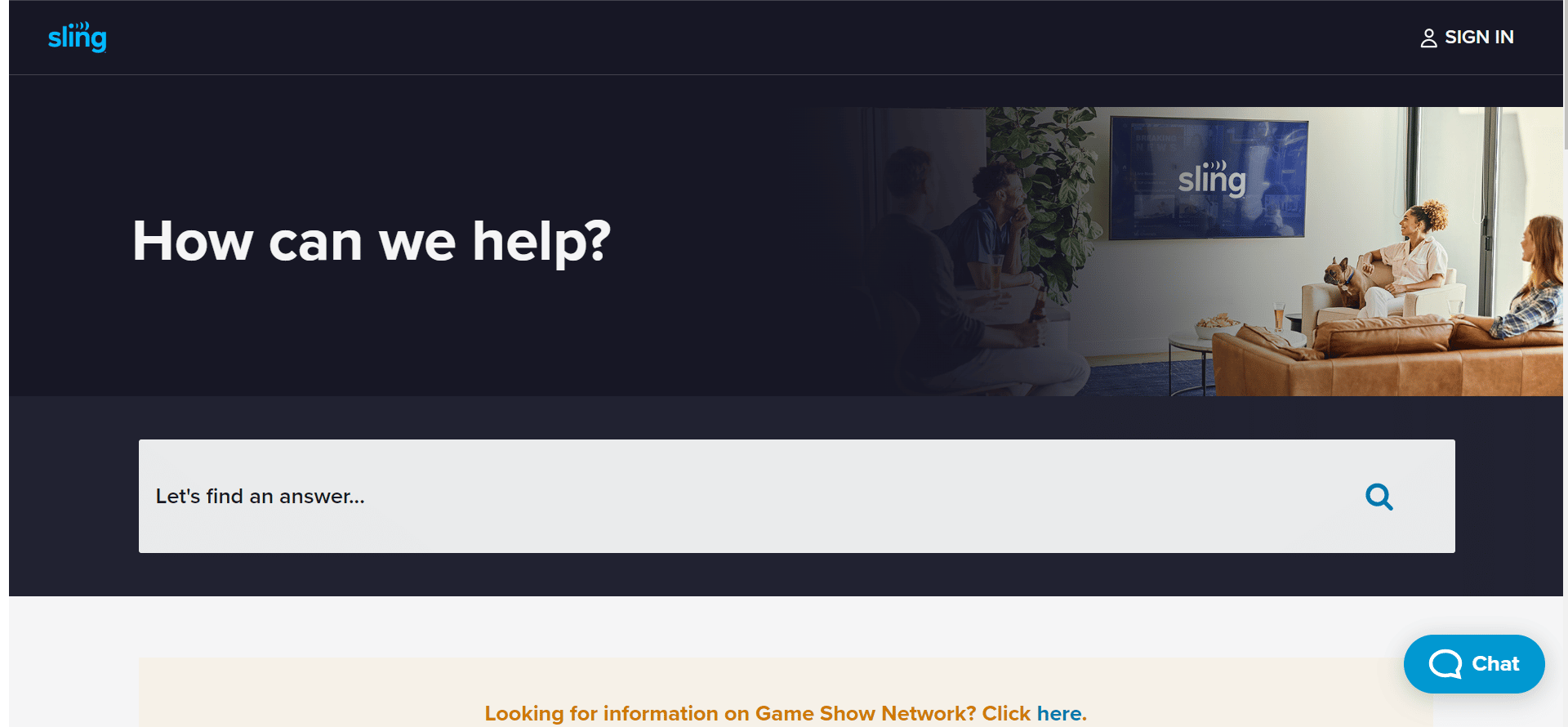
***
Методите за коригиране на съобщението за грешка 8-12 на Sling TV на различни стрийминг устройства са обяснени в статията. Кажете ни кой метод е работил за вас, за да коригирате съобщение за грешка 8 4612 в платформата Sling TV. Моля, уведомете ни вашите предложения и запитвания в секцията за коментари.